iMyFone AnyTo - Meilleur logiciel pour jouer à Pokémon Go sur PC
Avec AnyTo, vous pouvez jouer à Pokemon Go sur PC, modifier la localisation de Pokemon Go en un clic, et personnaliser les itinéraires sans jailbreak.
Essai Gratuit *100% sécurisé | sans malware
Pokémon Go est un jeu en réalité augmentée basé sur la localisation en temps réel et offrant une expérience unique à ses joueurs.
Cependant, le déplacement physique lié au jeu nous amène parfois à sortir dans des conditions inadaptées, d’aller vers des endroits présentant un risque potentiel d’agression, ou de se trouver avec une batterie totalement vide au milieu de la nuit…
Ce genre de problèmes nous poussent à la recherche de méthodes pratiques pour parvenir à y jouer sur PC sans avoir à se déplacer loin de chez soi. Suite à ça, on vous détaillera les 3 méthodes pratiques qui vous aideront à jouer à Pokémon Go sur PC sans courir aucun des risques cités auparavant.
3 méthodes pour jouer à Pokémon Go sur PC
Pour répondre à ce problème, nous avons répertorié trois façons de jouer à Pokemon Go sur PC. Voici la méthode détaillée et les étapes à suivre. Lisez la suite !
1 Jouer à Pokémon Go sur PC en utilisant un simulateur de position GPS pour iOS/Android
Pour jouer à Pokémon Go sur PC, vous pouvez choisir iMyFone AnyTo - un outil pour changer la localisation GPS de votre appareil vers n'importe quel endroit du monde en un seul clic. Il s'agit d'un changeur de localisation sur Pokémon Go pour iOS et Android, facile à utiliser et totalement sûr !
Voici les principales caractéristiques de iMyFone AnyTo :
- Modifier la position GPS de votre appareil iOS ou Android en un clic et jouer à Pokémon Go sur PC en toute simplicité.
- Personnaliser les itinéraires pour vous aider à vous déplacer virtuellement dans Pokemon Go.
- Vous pouvez observer le mouvement sur l'ordinateur et vous arrêter à tout moment si vous trouvez un Pokemon.
- Fonction d'enregistrement de votre historique de localisation et de vos emplacements favoris, ce qui rend le jeu encore plus pratique.
- Aucun jailbreak ou root requis, facile à utiliser et 100% sécurisé.
Comment changer la localisation pour Pokémon Go sur PC
Étape 1 : Installez et lancez AnyTo, puis cliquez sur « Démarrer ». Connectez votre smartphone à votre PC avec un câble USB.
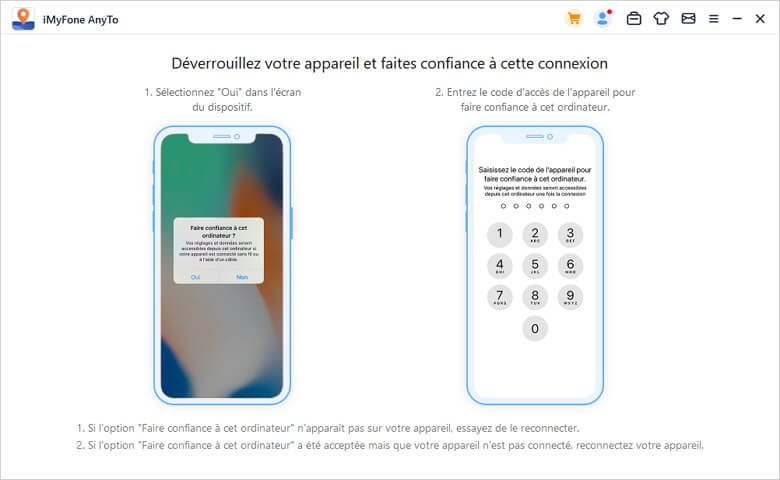
Étape 2 : Attendez le chargement de la carte. Une fois terminé, vous verrez que votre emplacement actuel sera marqué par un point bleu. Cliquez sur l'icône de téléportation dans le coin supérieur droit (troisième à partir de la gauche).
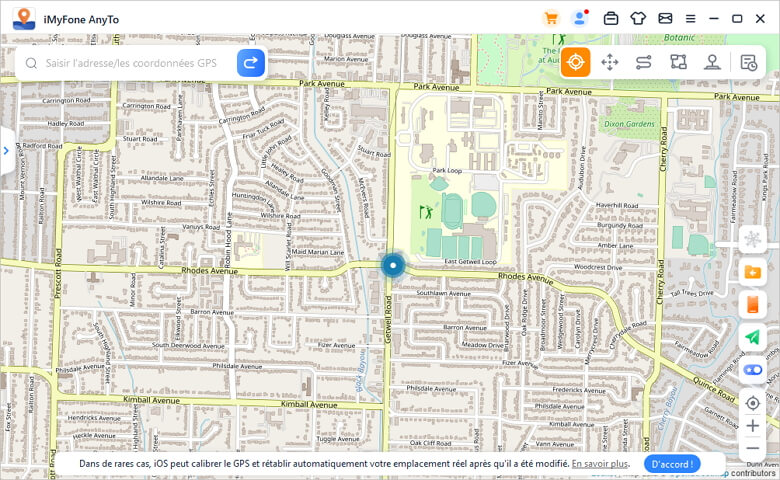
Étape 3 : Choisissez un point de destination en le sélectionnant sur la carte. Vous pouvez également taper une adresse ou les coordonnées GPS de l’endroit cible dans la barre de recherche.
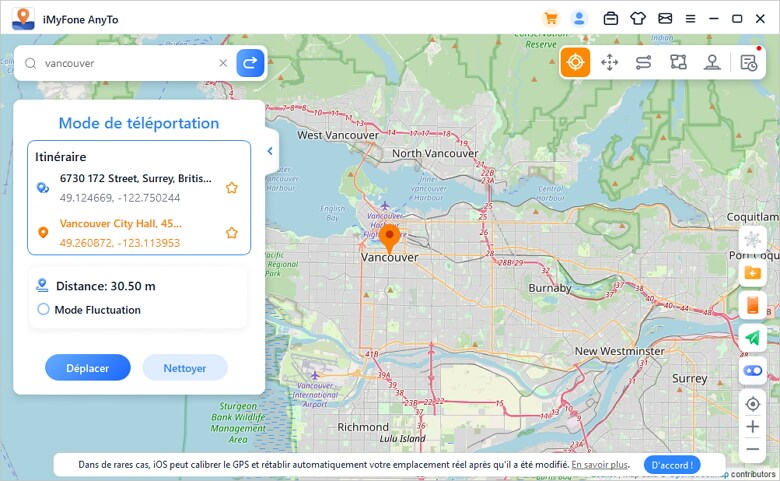
Étape 4 : Téléportez-vous en un clic ! Ici vous serez en mesure de changer l’emplacement de votre appareil en un rien de temps. Ceci vous donnera la capacité de jouer à Pokémon Go sur votre PC sans avoir à vous déplacer réellement.
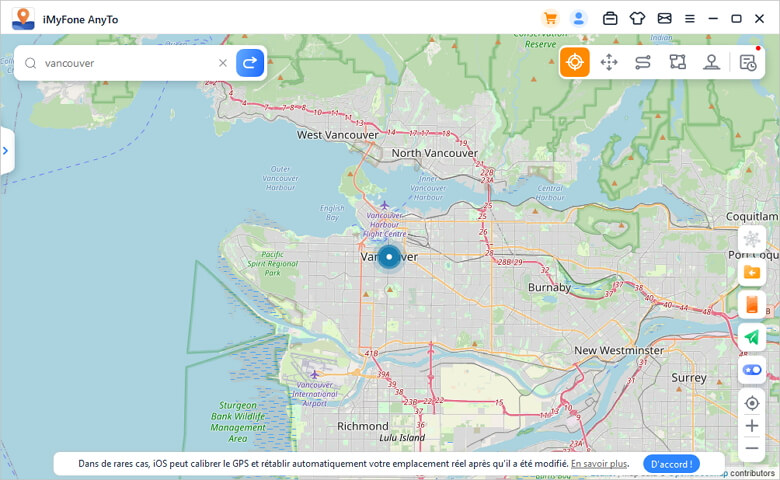
Vous pouvez également consulter le test sur iMyFone AnyTo. Qu'attendez-vous ? Téléchargez et essayez gratuitement le meilleur logiciel de modification de position iMyFone AnyTo !
[Tutoriel Vidéo] Comment changer la localisation avec iMyFone AnyTo
2 Jouer à Pokémon Go sur PC avec un émulateur Bluestacks
Bluestacks est un émulateur de système Android sur PC ou Mac. Il vous donnera la possibilité d’utiliser des applications qui ne sont pas naturellement destinées aux utilisateurs des grands écrans.
Dans notre cas de figure, celui de Pokémon Go, on sera en mesure d’utiliser les fonctionnalités de localisation virtuelle pour nous déplacer grâce au clavier et la souris de notre machine.
Vous pouvez l’utiliser en suivant les étapes suivantes :
Étape 1 : Téléchargez le logiciel Bluestacks 5 puis installez-le sur votre PC, il est préférable d’utiliser un micro-ordinateur assez puissant pour avoir une expérience plus optimale.
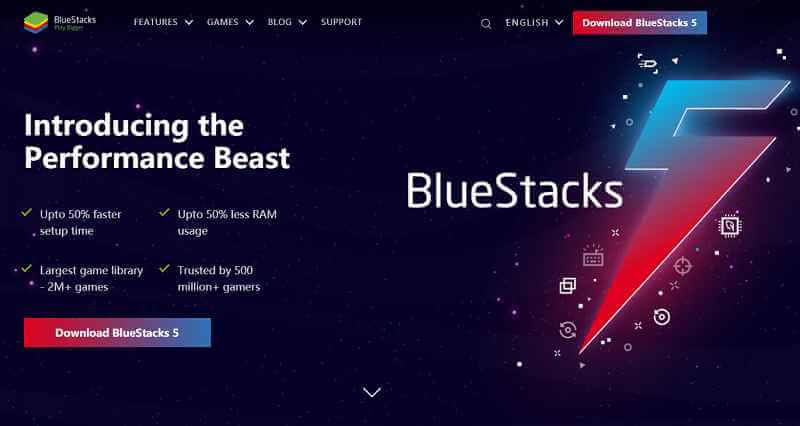
Étape 2 : Attendez la fin de l’installation.
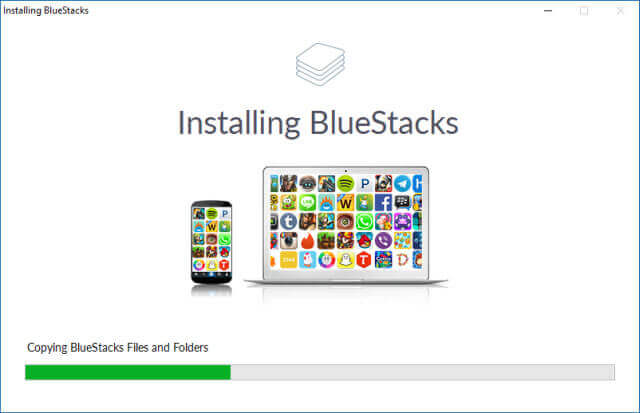
Étape 3 : Ouvrez BlueStacks, téléchargez « Play Store » sur BlueStacks. Faites entrer vos informations puis connectez-vous.
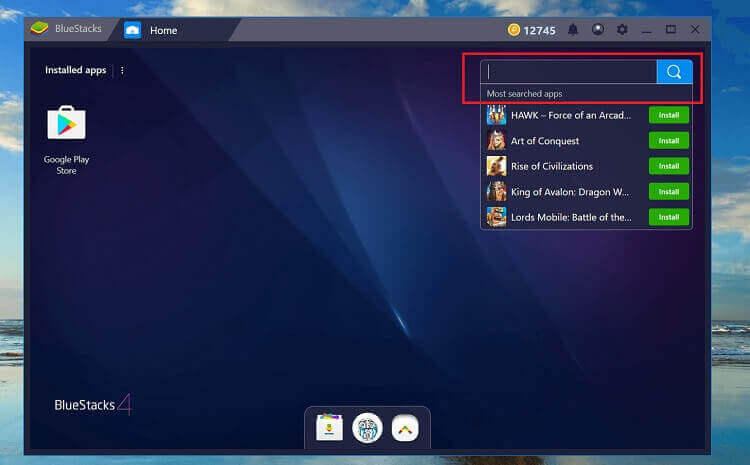
Étape 4 : Tapez Pokémon Go sur la barre de recherche de PlayStore, puis cliquez pour installer l’application.
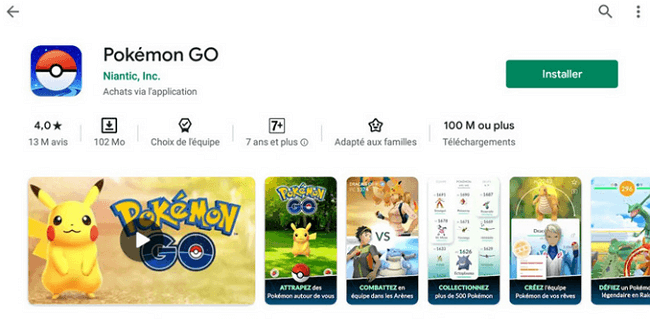
Étape 5 : Téléchargez l’application KingRoot depuis la boutique Bluestacks, ensuite laissez démarrer le processus.
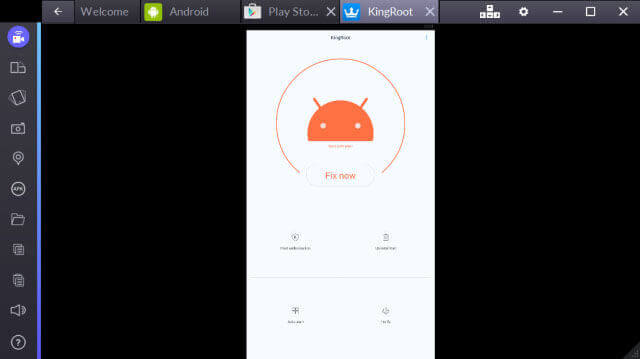
Étape 6 : Cliquez sur « redémarrer le plugin Android » dans le coin supérieur droit de l’interface.
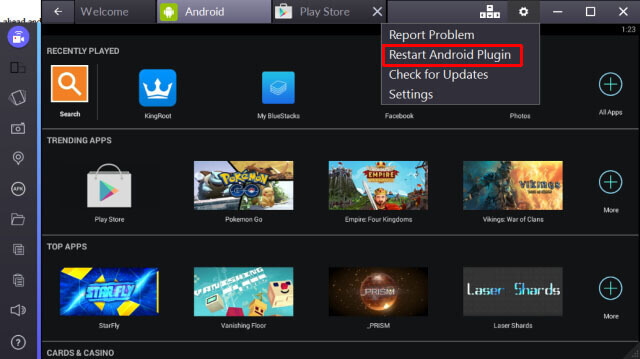
Étape 7 : Répétez l’étape précédente pour l’outil d’usurpation que vous utiliserez pour changer vos itinéraires.
Étape 8 : Téléchargez Lucky Patcher depuis la boutique de Bluestacks, puis définissez l’outil d’usurpation (FakeGPS) comme une application système.
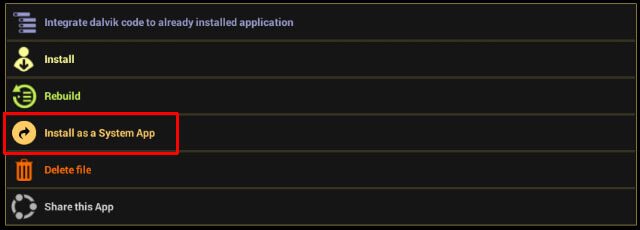
Étape 9 : Répétez l’étape 7. Cliquez sur Lucky Patcher, ensuite allez vers l’outil d’usurpation puis choisissez de lancer l’application.
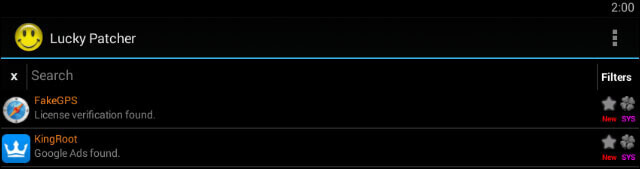
Étape 10 : Sélectionnez le nouvel itinéraire à travers la carte puis lancez le jeu.
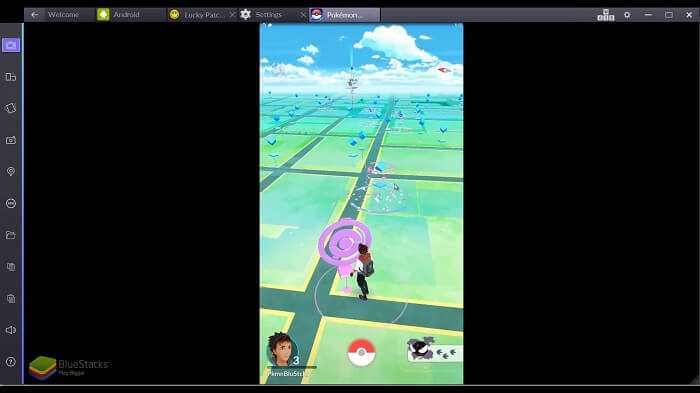
3 Jouer à Pokémon Go sur PC avec Nox App Player
Le Nox App Player est un émulateur de système Android avec des fonctionnalités assez proche que celles présentées par Bluestacks, mais avec une version disponible que sur Windows. Pas de version Mac pour l’instant.
Afin de parvenir à l’utiliser pour jouer à Pokémon Go sur votre Pc vous n’aurez qu’à suivre les étapes suivantes :
Étape 1 : Téléchargez le logiciel Nox App Player puis installez-le sur votre PC.
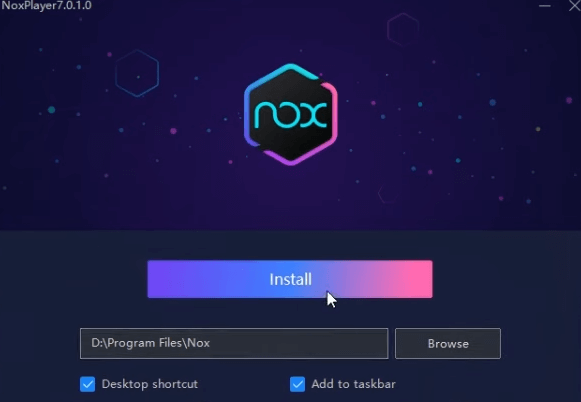
Étape 2 : Allez vers PlayStore, entrez vos informations, tapez Pokémon Go sur la barre de recherche, puis téléchargez-le à son tour.
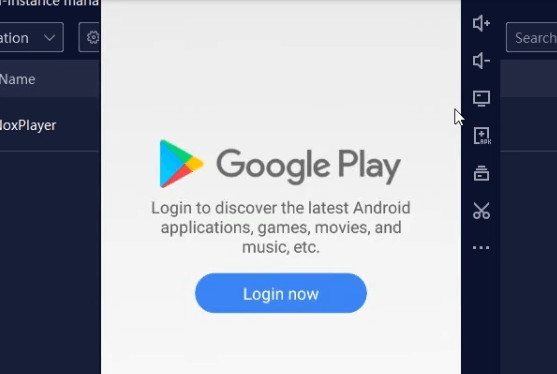
Étape 3 : Cliquez sur l'icône de la barre située à droite du Nox App Player pour indiquer à l'application votre position géographique.
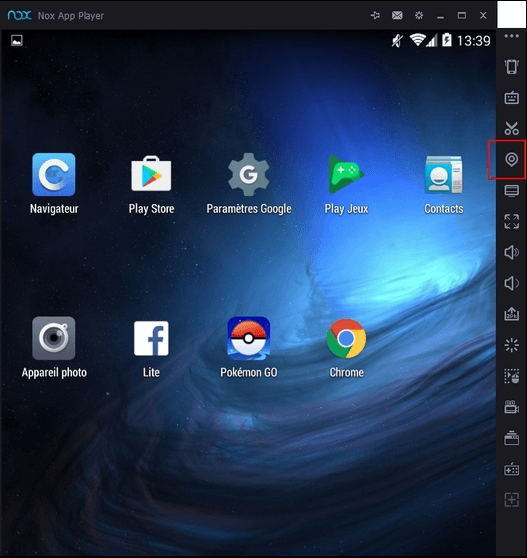
Étape 4 : Lancez Pokémon Go et commencez à naviguez entre les différents emplacements.
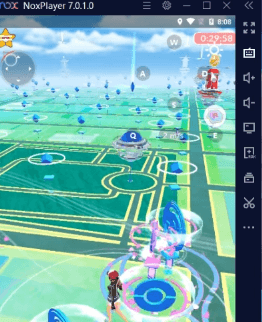
Y a-t-il des risques pour jouer à Pokemon Go sur PC ?
L’émergence des émulateurs Android, et des simulateurs de position GPS tels que AnyTo, a pu ouvrir de nouveaux horizons aux passionnés du gaming à travers le monde. Ceci en leur permettant de profiter des jeux en RA sans avoir à bouger ou à se déplacer loin de chez eux.
Cependant, Il y aura des bonnes pratiques à respecter afin d’éviter toute mauvaise expérience :
N’utilisez pas de Bots : Les joueurs qui utilisent les bots sont considérés comme des tricheurs, et pourraient être bannis du jeu pendant une bonne période de temps.
Utilisez que des logiciels sécurisés : Assurez-vous toujours de la fiabilité des sources de vos logiciels avant de les utiliser, ceci vous évitera de faire entrer des « malwares » au sein de votre système.
N’abusez pas avec l’utilisation des émulateurs : Il est préférable de ne pas abuser avec les fonctionnalités présentées par les outils d’usurpation, car en évitant de faire des longs sauts, les modérateurs du jeu auront du mal à vous repérer.
Vous pouvez utiliser un VPN : L’utilisation d’un VPN vous permettra d’ajouter une autre couche de sécurité à votre navigation d’une façon générale.
Evitez de débrider ou de rooter votre téléphone : Le débridage de votre téléphone donnera un accès aux logiciels non approuvés par Apple ou Android. Ce qui présentera un danger potentiel pour vos données personnelles.
Conclusion
Les jeux en réalité augmentée tel que Pokémon Go, sont conçus pour fournir une expérience assez particulière à leurs utilisateurs. Où ces derniers auront l’obligation de sortir loin de chez eux pour parvenir à y jouer. Une chose qui pourra leur poser problème dans de nombreux cas.
En effet, l’utilisation d’émulateurs Android de la sorte de Bluestacks et Nox App Player aura ses propres avantages, mais ça reste des méthodes compliquées à mettre en place pour la majorité des personnes.
D’autre part, la solution comme iMyFone AnyTo vous offre une expérience plus conviviale grâce au mode de téléportation en un clic et aux itinéraires personnalisés. On peut dire que c'est la meilleure solution pour jouer à Pokemon Go sur PC.







